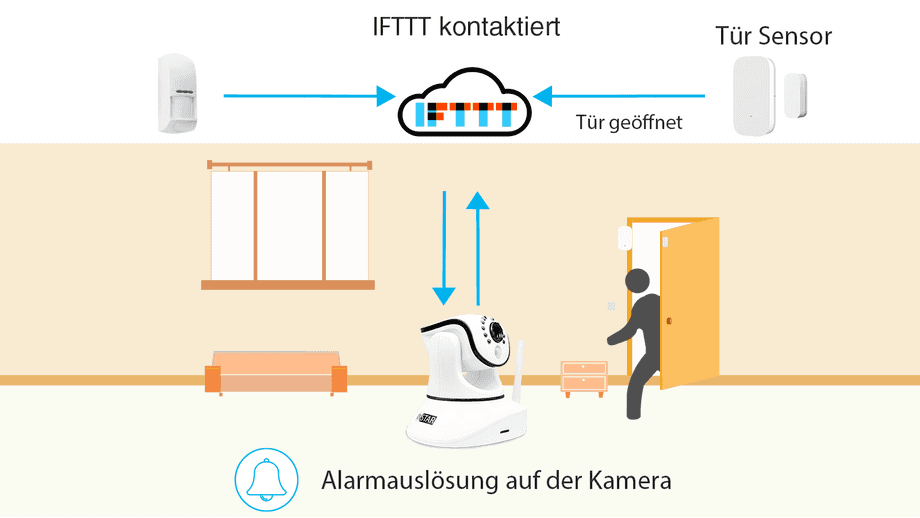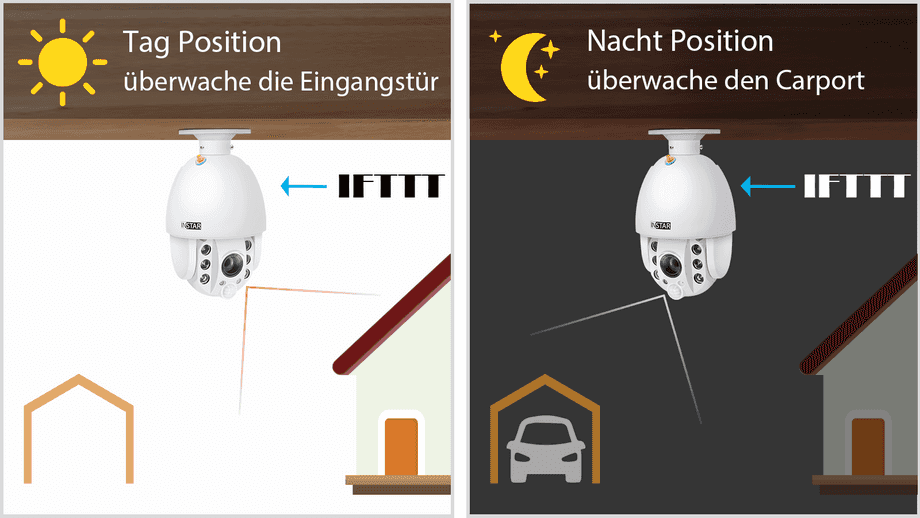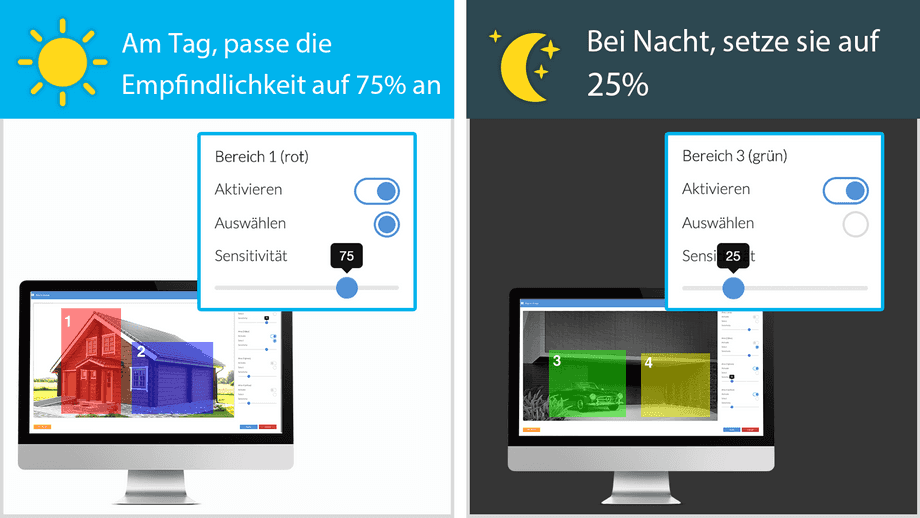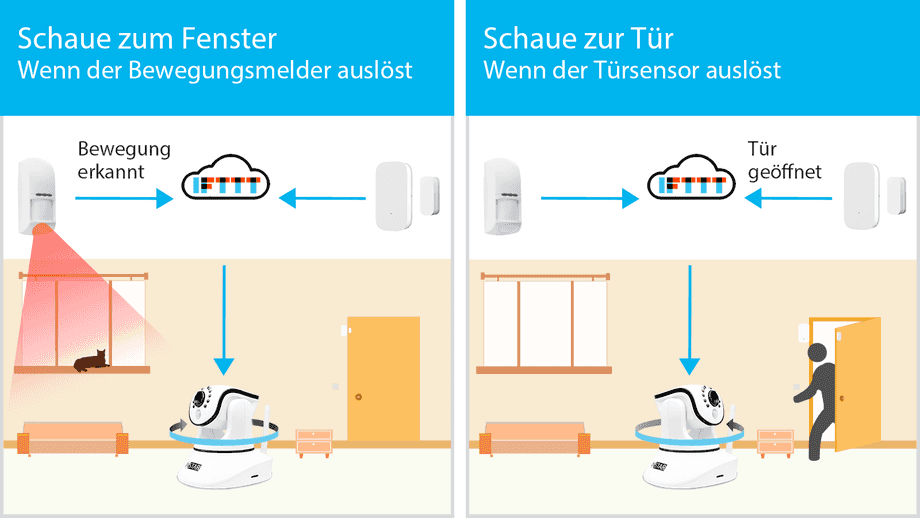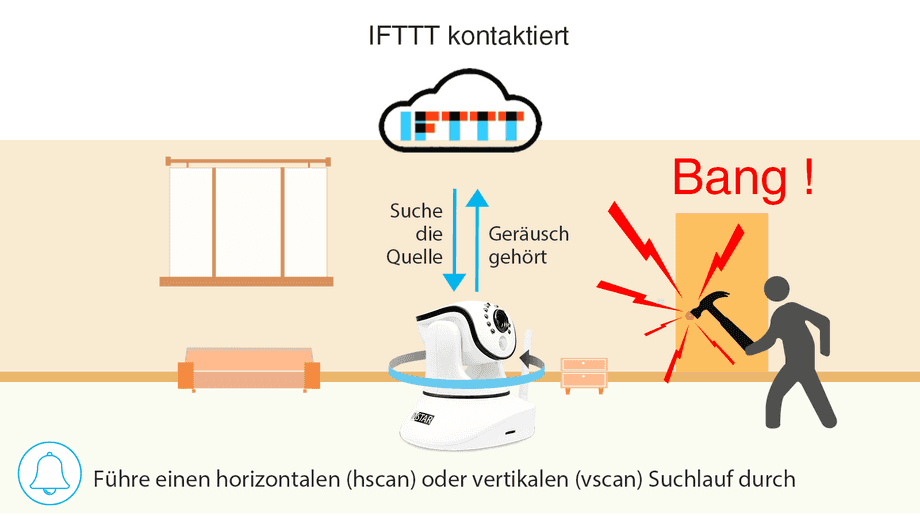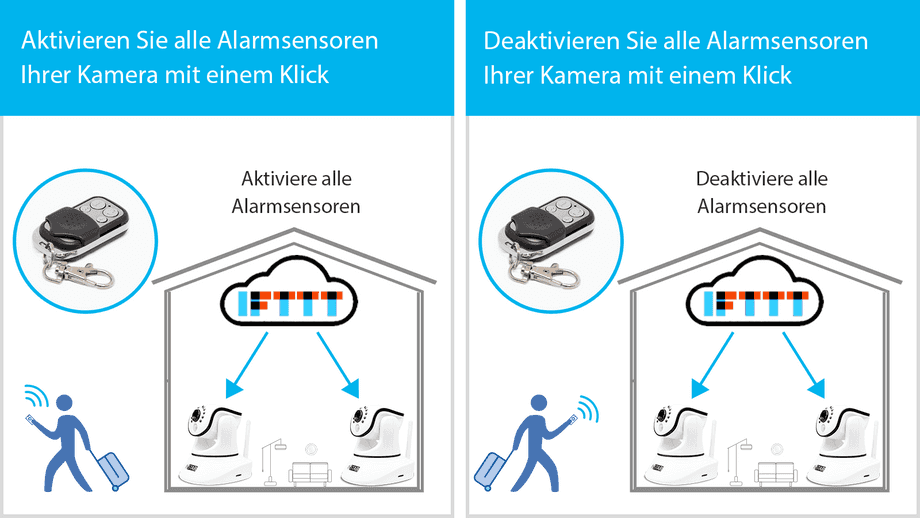Software
Home Automation
IFTTT Cloud Automation
- Einführung
- Was kann man mit IFTTT machen?
- 1. Externe Sensoren verwenden
- 2. Nachtsicht nur aktivieren, wenn Bewegung erkannt wird
- 3. Verschiedene Positionen je nach Tageszeit
- 4. Verwenden Sie für jede Position unterschiedliche Erkennungsbereiche
- 5. Verschiedene Empfindlichkeiten für Tag & Nacht verwenden
- 6. Schalten Sie alle Kameras aus, wenn Sie nach Hause kommen.
- 7. Verwenden Sie externe Sensoren, um Ihre Kamera zu drehen, wenn Bewegung erkannt wird.
- 8. Verwenden Sie externe Sensoren, um Alarmaufzeichnungen auszulösen.
- 9. Verbinden Sie Ihre Kameras miteinander
- 10. Nach Geräuschquellen suchen
- 11. Deaktivieren Sie manuell alle Alarmfunktionen für alle Ihre Kameras.
- 12. Umschalten zwischen PIR und Software Bewegungserkennung
Machen Sie Ihrer Kamera zum Herzstück Ihres Smarthomes

Mithilfe der MQTT Schnittstelle Ihrer INSTAR Full HD Kameras können Sie diese zu einem bestehenden Smarthome-System (Home Assistant, OpenHAB, Node-RED, Athom Homey, Homematic, ioBroker, Loxone, homee) hinzufügen kann. Oder auch zum Haupt-Broker für Ihre MQTT Sensoren machen. MQTT ermöglicht es Ihnen ALLE Funktionen Ihrer Kamera zu automatisieren und mit anderen Diensten in Ihrem Smarthome zu verknüpfen.
Kontrollieren Sie Ihre Kamera über den IFTTT Online Dienst
Auf der IFTTT-Plattform stellten wir einen Dienst namens INSTAR zur Verfügung. Die INSTAR Applets bieten Ihnen die Möglichkeit, einige Einstellungen Ihrer INSTAR Kamera oder INSTAR Cloud mit IFTTT zu steuern. Sie können INSTAR mit Auslösern für Ort (Geo Location) und Datum & Zeit verbinden, Benachrichtigungen versenden und vieles mehr. Zum Beispiel können Sie die INSTAR Applets mit dem IFTTT-Ortungsdienst verbinden und automatisch den Alarm deaktivieren lassen, wenn Sie zu Hause ankommen. Sie können die INSTAR-Applets auch verwenden, um Ihre eigene Automatisierung zu erstellen und sie mit anderen Applets von Drittanbietern zu verbinden.
Einführung
Unsere detaillierter Anleitung führt Sie durch die Schritte, einen CGI-Befehl an Ihre Kamera zu senden, mit dem Sie die Kamera, je nach Tageszeit, zwischen verschiedenen Positionen schwenken lassen können. Zusätzlich haben wir eine Anleitung, wie Sie den Alarmserver Ihrer Kamera verwenden können, um eine IFTTT-Aktion auszulösen - wir richten dafür ein Applet ein, das Ihnen eine Nachricht per Telegram sendet, wenn ein Alarm auf Ihrer Kamera ausgelöst wird.
Unlike local Smarthome systems you won't be able to directly connect wireless sensors and actors to the IFTTT service. Instead you always need a system that itself is supported by IFTTT to set up a connection to your camera through the IFTTT service. IFTTT offers a large variety of supported hardware and software systems that fit this requirement - e.g. Amazon Alexa, Philips Hue, Google Assistant, Cortana and general Smarthome Systems.
The service requires a HTTPS Connection and is thus only compatible with Full HD camera models:
Our detailed guide will walk you through the steps of sending a CGI command to your camera to have it swivel between different positions depending on the time of day. Additionally, we offer a guide on how to use your camera's Alarmserver to trigger an IFTTT action - we set up an applet that sends you a message on Telegram every time an alarm is triggered on your camera.
Wenn Sie ein VGA- oder HD-Modell verwenden, können Sie IFTTT ansprechen, müssen dafür aber ein Tool wie z.B.Node-RED verwenden, um die HTTPS-Verbindung zum IFTTT-Dienst herzustellen.
Was kann man mit IFTTT machen?
Die folgenden Beispiele verwenden CGI-Befehle, um mit Ihrem Smarthome Kamera-Funktionen zu automatisieren. Um diese Befehle zu verwenden, müssen Sie die IP-Adresse, den HTTP Port und das Admin Login hinzufügen - z.B. wenn die IP-Adresse Ihrer Kamera 192.168.178.121, der LAN-Port der Kamera 8081 und das Admin-Login admin/instar ist und Sie möchten den Befehl senden, der einen Alarm auf Ihrer Kamera auslöst param.cgi?cmd=pushhostalarm, muss dies so aussehen:
- WQHD 2k+ Serie:
- http://192.168.178.121:8081/param.cgi?cmd=pushhostalarm&-user=admin&-pwd=instar
- HD & Full HD Serie:
- http://192.168.178.121:8081/param.cgi?cmd=pushhostalarm&-usr=admin&-pwd=instar
Bevor Sie diesen Befehl in Ihre Smarthome-Konfiguration eingeben, können Sie ihn zunächst kopieren in die Adressleiste Ihres Webbrowsers einfügen und die Eingabetaste drücken. Wenn Sie ein OK von Ihrer Kamera erhalten und den gewünschten Effekt sehen - im obigen Fall sollten Sie einen Alarm im Kamera System Log sehen und alle aktiven Alarmaktionen sollten ausgelöst werden - können Sie mit der Konfiguration Ihres Smarthome fortfahren.
1. Externe Sensoren verwenden
Auslösen eines Alarms auf der Kamera durch ein Ereignis, das von Ihrem Hausautomationssystem registriert wird:
/param.cgi?cmd=pushhostalarm&user=USERNAME&pwd=PASSWORD/param.cgi?cmd=pushhostalarm&-usr=USERNAME&-pwd=PASSWORD2. Nachtsicht nur aktivieren, wenn Bewegung erkannt wird
Aktivieren Sie die Nachtsicht Ihrer Kameras nach einem Zeitplan oder ausgelöst durch einen externen Sensor, der in die Haustechnik integriert ist:
/param.cgi?cmd=setinfrared&-infraredstat=0&user=USERNAME&pwd=PASSWORD/param.cgi?cmd=setinfrared&-infraredstat=2&user=USERNAME&pwd=PASSWORD
/param.cgi?cmd=setinfrared&-infraredstat=auto&-usr=USERNAME&-pwd=PASSWORD/param.cgi?cmd=setinfrared&-infraredstat=close&-usr=USERNAME&-pwd=PASSWORD
Die Aktivierung der Nachtsicht im Alarmfall ist natürlich nur möglich, wenn die Kamera über einen internen PIR-Sensor zur Bewegungserkennung verfügt, oder wenn Sie das Alarmsignal eines externen Sensors in der Heimautomation zum Auslösen der Kamera verwenden. Der Vorteil - die Kamera ist nachts unauffällig und das IR-Licht zieht keine Insekten / Spinnen an. Und natürlich wird auch der Stromverbrauch gesenkt.
3. Verschiedene Positionen je nach Tageszeit
Geplante Tag- und Nachtposition - bewachen Sie die Haustür, wenn ich nicht zu Hause bin und drehe die Kamera zm Carport, wenn ich von der Arbeit zurück bin:
/param.cgi?cmd=getptzpreset&act=goto&index=0&user=USERNAME&pwd=PASSWORD/param.cgi?cmd=getptzpreset&act=goto&index=1&user=USERNAME&pwd=PASSWORD
/param.cgi?cmd=preset&-act=goto&-number=0&-usr=USERNAME&-pwd=PASSWORD/param.cgi?cmd=preset&-act=goto&-number=1&-usr=USERNAME&-pwd=PASSWORD
4. Verwenden Sie für jede Position unterschiedliche Erkennungsbereiche
In Kombination mit der geplanten Tag- und Nachtposition (siehe oben) können Sie auch verschiedene Bewegungserkennungsbereiche aktivieren - im Beispiel werden die Bereiche 1 & 2 tagsüber und die Bereiche 3 & 4 nachts aktiviert:
/param.cgi?cmd=setmdattr&area=1&enable=1&cmd=setmdattr&area=2&enable=1&cmd=setmdattr&area=3&enable=0&cmd=setmdattr&area=4&enable=0&user=USERNAME&pwd=PASSWORD/param.cgi?cmd=setmdattr&area=1&enable=0&cmd=setmdattr&area=2&enable=0&cmd=setmdattr&area=3&enable=1&cmd=setmdattr&area=4&enable=1&user=USERNAME&pwd=PASSWORD
/param.cgi?cmd=setmdattr&-name=1&-enable=1&cmd=setmdattr&-name=2&-enable=1&cmd=setmdattr&-name=3&-enable=0&cmd=setmdattr&-name=4&-enable=0&-usr=USERNAME&-pwd=PASSWORD/param.cgi?cmd=setmdattr&-name=1&-enable=0&cmd=setmdattr&-name=2&-enable=0& cmd=setmdattr&-name=3&-enable=1&cmd=setmdattr&-name=4&-enable=1&-usr=USERNAME&-pwd=PASSWORD
5. Verschiedene Empfindlichkeiten für Tag & Nacht verwenden
Da für die Bewegungserkennung bei Tag und Nacht oft unterschiedliche Empfindlichkeiten erforderlich sind, können Sie diese auch anpassen - im Beispiel auf 75% am Tag und 25% in der Nacht:
/param.cgi?cmd=setmdattr&area=1&s=75&user=USERNAME&pwd=PASSWORD/param.cgi?cmd=setmdattr&area=1&s=25&user=USERNAME&pwd=PASSWORD
/param.cgi?cmd=setmdattr&-name=1&-s=75&-usr=USERNAME&-pwd=PASSWORD/param.cgi?cmd=setmdattr&-name=1&-s=25&-usr=USERNAME&-pwd=PASSWORD
6. Schalten Sie alle Kameras aus, wenn Sie nach Hause kommen.
Deaktivieren Sie alle Alarmerkennungsbereiche und den PIR-Sensor manuell, wenn Sie keinen Alarm auslösen möchten:
/param.cgi?cmd=setmdattr&area=1&enable=0&cmd=setmdattr&area=2&enable==0&cmd=setmdattr&area=3&enable==0&cmd=setmdattr&area=4&enable=0?cmd=setpirattr&enable=0&user=USERNAME&pwd=PASSWORD/param.cgi?cmd=setmdattr&area=1&enable=1&cmd=setmdattr&area=2&enable=1&cmd=setmdattr&area=3&enable=1&cmd=setmdattr&area=4&enable=1?cmd=setpirattr&enable=1&user=USERNAME&pwd=PASSWORD
/param.cgi?cmd=setmdattr&-name=1&-enable=0&cmd=setmdattr&-name=2&-enable=0&cmd=setmdattr&-name=3&-enable=0&cmd=setmdattr&-name=4&-enable=0?cmd=setpirattr&-pir_enable=0&-usr=USERNAME&-pwd=PASSWORD/param.cgi?cmd=setmdattr&-name=1&-enable=1&cmd=setmdattr&-name=2&-enable=1&cmd=setmdattr&-name=3&-enable=1&cmd=setmdattr&-name=4&-enable=1?cmd=setpirattr&-pir_enable=1&-usr=USERNAME&-pwd=PASSWORD
Bitte beachten Sie bei den Modellen IN-6014 HD und IN-9020 Full HD, anstelle des PIR-Sensors - setpirattr&-pir_enable=1 - der Alarmeingang geschaltet werden muss: cmd=setioattr&-io_enable=1. Dasselbe gilt für Kameras, bei denen ein externer PIR-Sensor am Alarmeingang angeschlossen ist.
7. Verwenden Sie externe Sensoren, um Ihre Kamera zu drehen, wenn Bewegung erkannt wird.
Lassen Sie Ihre Kamera je nach Systemvariablen im Heimautomationssystem zwischen Positionen schwenken. Wenn beispielsweise der Türsensor ausgelöst wird, schauen zur Tür, wenn der Fenstersensor ausgelöst wird, schwenke in Richtung Fenster und wenn der externe Bewegungssensor eine Person erkennt, wenden dich zur Küchentür:
/param.cgi?cmd=getptzpreset&act=goto&index=0&user=USERNAME&pwd=PASSWORD/param.cgi?cmd=getptzpreset&act=goto&index=1&user=USERNAME&pwd=PASSWORD/param.cgi?cmd=getptzpreset&act=goto&index=2&user=USERNAME&pwd=PASSWORD
/param.cgi?cmd=preset&-act=goto&-number=0&-usr=USERNAME&-pwd=PASSWORD/param.cgi?cmd=preset&-act=goto&-number=1&-usr=USERNAME&-pwd=PASSWORD/param.cgi?cmd=preset&-act=goto&-number=2&-usr=USERNAME&-pwd=PASSWORD
etc.
Dieses lässt sich gut mit der Parkposition in der Kamera kombinieren - die Kamera kehrt dann nach x Minuten automatisch in die Normalposition zurück.
8. Verwenden Sie externe Sensoren, um Alarmaufzeichnungen auszulösen.
Wenn Sie Ihre Kamera so einrichten, dass sie sich bei Auslösung durch einen externen Sensor in eine Position dreht, möchten Sie wahrscheinlich eine Alarmaufnahme auf der internen SD-Karte starten, um den Eindringling zu erfassen. Dies kann geschehen, indem Sie die manuelle Aufzeichnung über Ihr Hausautomationssystem starten und nach einer Verzögerung dem Stoppbefehl senden. Durch die einstellbare Verzögerung ist die Länge des Alarmvideos frei wählbar:
/param.cgi?cmd=startrec&time=15&user=USERNAME&pwd=PASSWORD/param.cgi?cmd=stoprec&user=USERNAME&pwd=PASSWORD
/param.cgi?cmd=manualrec&-act=on&-time=60&-usr=USERNAME&-pwd=PASSWORD/param.cgi?cmd=manualrec&-act=off&-usr=USERNAME&-pwd=PASSWORD
9. Verbinden Sie Ihre Kameras miteinander
Installieren Sie Ihre Kameras so, dass sie einander immer im Auge behalten, indem Sie die Park Position verwenden, um Ihre Kamera nach dem Schwenk immer in diese Ruheposition bringt. Auf diese Weise wird verhindert, dass Eindringlinge Ihre Kameras unbemerkt manipulieren.
Wenn eine Kamera eine Bewegung erkennt, können Sie sie über die Alarmserver-Funktion dieser Kamera Ihr Hausautomationssystem alarmieren. Das Smarthome kann dann einen Befehl an die andere Kamera in der Nähe senden, damit diese sich in Richtung des Eindringlings dreht und eine Alarmaufzeichnung starten.

/param.cgi?cmd=getptzpreset&act=goto&index=1&user=USERNAME&pwd=PASSWORD/param.cgi?cmd=getptzpreset&act=goto&index=2&user=USERNAME&pwd=PASSWORD/param.cgi?cmd=startrec&user=USERNAME&pwd=PASSWORD/param.cgi?/cmd=stoprec&user=USERNAME&pwd=PASSWORD
/param.cgi?cmd=preset&-act=goto&-number=1&-usr=USERNAME&-pwd=PASSWORD/param.cgi?cmd=preset&-act=goto&-number=2&-usr=USERNAME&-pwd=PASSWORD/param.cgi?cmd=manualrec&-act=on&-time=60&-usr=USERNAME&-pwd=PASSWORD/param.cgi?/cmd=manualrec&-act=off&-usr=USERNAME&-pwd=PASSWORD
In diesem Beispiel schauen sich beide Kameras an - und behalten im Auge, was hinter der anderen Kamera passiert. Diese Position wird als Position 1 (number=0) gespeichert und als Park Position eingestellt. Wenn die linke Kamera etwas erkennt, dreht sich die rechte zum potenziellen Eindringling um - gespeichert als Position 2-8 (number=1-7) - und startet eine Aufzeichnung. Und umgekehrt.....
10. Nach Geräuschquellen suchen
Wenn Sie die Audioerkennung auf Ihrer Kamera auslöst, kennen Sie wahrscheinlich nicht die Position der Geräuschquellen. Anstatt eine bestimmte Position anzufahren, können Sie hierdann einen horizontalen (hscan) oder vertikalen (vscan) Suchlauf auslösen. Dieser muss dann mit der gewünschten Verzögerung wieder manuell gestoppt werden:
/param.cgi?cmd=ptzctrl&-step=0&-act=hscan&user=USERNAME&pwd=PASSWORD/param.cgi?cmd=ptzctrl&-step=0&-act=vscan&user=USERNAME&pwd=PASSWORD/ptzctrl.cgi?-step=&-act=stop&user=USERNAME&pwd=PASSWORD
/param.cgi?cmd=ptzctrl&-step=0&-act=hscan&-usr=USERNAME&-pwd=PASSWORD/param.cgi?cmd=ptzctrl&-step=0&-act=vscan&-usr=USERNAME&-pwd=PASSWORD/ptzctrl.cgi?-step=&-act=stop&-usr=USERNAME&-pwd=PASSWORD
Alternativ können Sie mit der Tourfunktion zwischen in der WebUI vordefinierten Positionen bis zu maximal 50 Mal schwenken:
/param.cgi?cmd=ptzctrl&-step=0&-act=tour&user=USERNAME&pwd=PASSWORD
/param.cgi?cmd=ptzctrl&-step=0&-act=tour&-usr=USERNAME&-pwd=PASSWORD
11. Deaktivieren Sie manuell alle Alarmfunktionen für alle Ihre Kameras.
Wenn Sie mehr als einen Alarmauslöser in Ihrer Kamera aktiviert haben - PIR-Sensor, Alarmbereiche, Audioerkennung, Alarmeingang -, können Sie über den Alarmplan alle auf einmal aktivieren und deaktivieren, ohne jeden Auslöser einzeln ansprechen zu müssen:
/param.cgi?cmd=setscheduleex&-ename=ms&-week0=NNNNNNNNNNNNNNNNNNNNNNNNNNNNNNNNNNNNNNNNNNNNNNNN&-week1=NNNNNNNNNNNNNNNNNNNNNNNNNNNNNNNNNNNNNNNNNNNNNNNN&-week2=NNNNNNNNNNNNNNNNNNNNNNNNNNNNNNNNNNNNNNNNNNNNNNNN&-week3=NNNNNNNNNNNNNNNNNNNNNNNNNNNNNNNNNNNNNNNNNNNNNNNN&-week4=NNNNNNNNNNNNNNNNNNNNNNNNNNNNNNNNNNNNNNNNNNNNNNNN&-week5=NNNNNNNNNNNNNNNNNNNNNNNNNNNNNNNNNNNNNNNNNNNNNNNN&-week6=NNNNNNNNNNNNNNNNNNNNNNNNNNNNNNNNNNNNNNNNNNNNNNNN&user=USERNAME&pwd=PASSWORD/param.cgi?cmd=setscheduleex&-ename=ms&-week0=PPPPPPPPPPPPPPPPPPPPPPPPPPPPPPPPPPPPPPPPPPPPPPPP&-week1=PPPPPPPPPPPPPPPPPPPPPPPPPPPPPPPPPPPPPPPPPPPPPPPP&-week2=PPPPPPPPPPPPPPPPPPPPPPPPPPPPPPPPPPPPPPPPPPPPPPPP&-week3=PPPPPPPPPPPPPPPPPPPPPPPPPPPPPPPPPPPPPPPPPPPPPPPP&-week4=PPPPPPPPPPPPPPPPPPPPPPPPPPPPPPPPPPPPPPPPPPPPPPPP&-week5=PPPPPPPPPPPPPPPPPPPPPPPPPPPPPPPPPPPPPPPPPPPPPPPP&-week6=PPPPPPPPPPPPPPPPPPPPPPPPPPPPPPPPPPPPPPPPPPPPPPPP&user=USERNAME&pwd=PASSWORD
/param.cgi?cmd=setscheduleex&-ename=md&-week0=NNNNNNNNNNNNNNNNNNNNNNNNNNNNNNNNNNNNNNNNNNNNNNNN&-week1=NNNNNNNNNNNNNNNNNNNNNNNNNNNNNNNNNNNNNNNNNNNNNNNN&-week2=NNNNNNNNNNNNNNNNNNNNNNNNNNNNNNNNNNNNNNNNNNNNNNNN&-week3=NNNNNNNNNNNNNNNNNNNNNNNNNNNNNNNNNNNNNNNNNNNNNNNN&-week4=NNNNNNNNNNNNNNNNNNNNNNNNNNNNNNNNNNNNNNNNNNNNNNNN&-week5=NNNNNNNNNNNNNNNNNNNNNNNNNNNNNNNNNNNNNNNNNNNNNNNN&-week6=NNNNNNNNNNNNNNNNNNNNNNNNNNNNNNNNNNNNNNNNNNNNNNNN&-usr=USERNAME&-pwd=PASSWORD/param.cgi?cmd=setscheduleex&-ename=md&-week0=PPPPPPPPPPPPPPPPPPPPPPPPPPPPPPPPPPPPPPPPPPPPPPPP&-week1=PPPPPPPPPPPPPPPPPPPPPPPPPPPPPPPPPPPPPPPPPPPPPPPP&-week2=PPPPPPPPPPPPPPPPPPPPPPPPPPPPPPPPPPPPPPPPPPPPPPPP&-week3=PPPPPPPPPPPPPPPPPPPPPPPPPPPPPPPPPPPPPPPPPPPPPPPP&-week4=PPPPPPPPPPPPPPPPPPPPPPPPPPPPPPPPPPPPPPPPPPPPPPPP&-week5=PPPPPPPPPPPPPPPPPPPPPPPPPPPPPPPPPPPPPPPPPPPPPPPP&-week6=PPPPPPPPPPPPPPPPPPPPPPPPPPPPPPPPPPPPPPPPPPPPPPPP&-usr=USERNAME&-pwd=PASSWORD
In diesem Befehl steht week0 - week6 für Montag bis Sonntag und jedes P ist eine halbe Stunde des Tages, an dem der Alarmplan aktiv ist (48 x 30min = 24h). Ein N entspricht einem Zeitraum von 30 Minuten, in dem es deaktiviert ist. Der Zeitplan aktiviert / deaktiviert alle Alarmaktionen.
Update November 2019 (nur für Full HD Kameramodelle)
Aufgrund einer Änderung in der Web-Benutzeroberfläche wird der Alarmplan nun in einer neuen Variablen namens setbackupschedule gespeichert. Wenn Sie den obigen Befehl mit nur setscheduleex verwenden, wird der aktive Alarmplan geändert, aber diese Änderung ist innerhalb des WebUI nicht sichtbar. Es wird empfohlen, immer beide Variablen zu setzen, um eine De-Synchronisation zu verhindern:
/param.cgi?cmd=setscheduleex&-ename=md&-week0=NNNNNNNNNNNNNNNNNNNNNNNNNNNNNNNNNNNNNNNNNNNNNNNN&-week1=NNNNNNNNNNNNNNNNNNNNNNNNNNNNNNNNNNNNNNNNNNNNNNNN&-week2=NNNNNNNNNNNNNNNNNNNNNNNNNNNNNNNNNNNNNNNNNNNNNNNN&-week3=NNNNNNNNNNNNNNNNNNNNNNNNNNNNNNNNNNNNNNNNNNNNNNNN&-week4=NNNNNNNNNNNNNNNNNNNNNNNNNNNNNNNNNNNNNNNNNNNNNNNN&-week5=NNNNNNNNNNNNNNNNNNNNNNNNNNNNNNNNNNNNNNNNNNNNNNNN&-week6=NNNNNNNNNNNNNNNNNNNNNNNNNNNNNNNNNNNNNNNNNNNNNNNN&cmd=setbackupschedule&-ename=md&-week0=NNNNNNNNNNNNNNNNNNNNNNNNNNNNNNNNNNNNNNNNNNNNNNNN&-week1=NNNNNNNNNNNNNNNNNNNNNNNNNNNNNNNNNNNNNNNNNNNNNNNN&-week2=NNNNNNNNNNNNNNNNNNNNNNNNNNNNNNNNNNNNNNNNNNNNNNNN&-week3=NNNNNNNNNNNNNNNNNNNNNNNNNNNNNNNNNNNNNNNNNNNNNNNN&-week4=NNNNNNNNNNNNNNNNNNNNNNNNNNNNNNNNNNNNNNNNNNNNNNNN&-week5=NNNNNNNNNNNNNNNNNNNNNNNNNNNNNNNNNNNNNNNNNNNNNNNN&-week6=NNNNNNNNNNNNNNNNNNNNNNNNNNNNNNNNNNNNNNNNNNNNNNNN&-usr=USERNAME&pwd=PASSWORD
12. Umschalten zwischen PIR und Software Bewegungserkennung
Die meisten unserer neuen Kameras verfügen sowohl über eine interne, softwarebasierte Bewegungserkennung als auch über einen Hardware-PIR (Passiv-Infrarot)-Wärmesensor, um die Bewegung von Objekten zu erfassen, die eine andere Oberflächentemperatur als die Umgebung aufweisen. In den meisten Fällen empfehlen wir Ihnen, beide gekoppelt zu verwenden, da sie unterschiedliche Stärken und Schwächen haben und die Kopplung viele Quellen von Fehlalarmen filtern kann.
Aber es gibt Situationen, in denen eine dieser beiden Optionen, einfach fehlschlägt und keine Filterwirkung mehr bietet. Beispiele sind:
- Der PIR ist den größten Teil des Tages direktem Sonnenlicht ausgesetzt. Schatten und Temperaturschwankungen lösen regelmäßig Fehlalarme aus.
- Die Bewegungserkennungsbereiche werden nachts ständig durch das Licht der vorbeifahrenden Autos ausgelöst.
- usw.
Mit unserem Smarthome können wir den problematischen Sensor in Zeiten, in denen wir wissen, dass seine Genauigkeit beeinträchtigt ist, automatisch deaktivieren. Da wir wahrscheinlich beide Sensoren zu Tageszeiten einsetzen wollen, in denen beide perfekt funktionieren, müssen wir auch die Kopplung entsprechend ein- und ausschalten.
Kopplung zwischen PIR und Alarmbereichen
/param.cgi?cmd=setalarmattr&armed=1&user=USERNAME&pwd=PASSWORD/param.cgi?cmd=setalarmattr&armed=0&user=USERNAME&pwd=PASSWORD
/param.cgi?cmd=setmdalarm&-aname=type&-switch=on&-usr=USERNAME&-pwd=PASSWORD/param.cgi?cmd=setmdalarm&-aname=type&-switch=off&-usr=USERNAME&-pwd=PASSWORD
Aktivierung / Deaktivierung von Alarmbereichen
/param.cgi?cmd=setmdattr&area=1&enable=1&cmd=setmdattr&area=2&enable=1&cmd=setmdattr&area=3&enable=1&cmd=setmdattr&area=4&enable=1&user=USERNAME&pwd=PASSWORD/param.cgi?cmd=setmdattr&area=1&enable=0&cmd=setmdattr&area=2&enable=0&cmd=setmdattr&area=3&enable=0&cmd=setmdattr&area=4&enable=0&user=USERNAME&pwd=PASSWORD
/param.cgi?cmd=setmdattr&-name=1&-enable=1&cmd=setmdattr&-name=2&-enable=1&cmd=setmdattr&-name=3&-enable=1&cmd=setmdattr&-name=4&-enable=1&-usr=USERNAME&-pwd=PASSWORD/param.cgi?cmd=setmdattr&-name=1&-enable=0&cmd=setmdattr&-name=2&-enable=0&cmd=setmdattr&-name=3&-enable=0&cmd=setmdattr&-name=4&-enable=0&-usr=USERNAME&-pwd=PASSWORD
PIR-Aktivierung / Deaktivierung
/param.cgi?cmd=setpirattr&-pir_enable=1&user=USERNAME&pwd=PASSWORD/param.cgi?cmd=setpirattr&-pir_enable=0&user=USERNAME&pwd=PASSWORD
/param.cgi?cmd=setpirattr&enable=1&-usr=USERNAME&-pwd=PASSWORD/param.cgi?cmd=setpirattr&enable=0&-usr=USERNAME&-pwd=PASSWORD
In case of the IN-6014 HD or IN-9020/10 Full HD (also camera models with attached external PIR sensors) you have to switch the alarm input instead:
/param.cgi?cmd=setioattr&-io_enable=1&user=USERNAME&pwd=PASSWORD/param.cgi?cmd=setioattr&-io_enable=0&user=USERNAME&pwd=PASSWORD
/param.cgi?cmd=setioattr&-io_enable=1&-usr=USERNAME&-pwd=PASSWORD/param.cgi?cmd=setioattr&-io_enable=0&-usr=USERNAME&-pwd=PASSWORD
Diskutieren Sie diesen Artikel im INSTAR Forum !